Szimbólumok a rajzon - az iránytű-3d v10 100%
Szimbólumok a rajzon
jelölőnégyzeteinek kijelölési parancsok (és mások) találhatók az eszköz sávban szimbólumokat (ábra. 2,50). Ez a panel hívják, mint mások, kattintson a megfelelő gombra kompakt panel.
Ábra. 2.50. panel Jelölések
Az alábbi gombok létrehozásához használt tervezési elemeket.
Ábra. 2.51. Példák érdesség kijelölése COMPASS
Base - célja, hogy hozzon létre egy adatbázist a rajzokat. Gomb nem érhető el, ha a dokumentum üres. A rendszer automatikusan figyeli rendelkezésre a bázis, amelynek alapján, hogy vegye a saját levélben jelezze.
Vonal-kiemelő - lehetővé teszi, hogy tetszőleges számú vonalakat, feliratokat (Figure 2.52 a.).
Bejelentkezés jelölés -, hogy hozzon létre egy léggömb-line jelölés azt jelzi (lásd Figure 2.52, b.).
Jelölés jele - teszi lehetővé, hogy a rajz-kiemelő összhangban a címkézés (ábra 2.52 in.).
előjelet - ez lehetővé teszi, hogy a változás (ábra 2,52 g.).
Jelpozíció - a csapat nem tud nélküle, amikor egy összeállítást rajz. Ez lehetővé teszi, hogy helyezze a rajz hivatkozási számok, és a rendszer automatikusan figyeli a számozás. A következő helyzeti vezetője állítható a Tulajdonságok lapon a Beállítások panelt (ábra. 2,53). Meg lehet változtatni a típusú nyilak (pont lövő vagy anélkül nyilak), az irányt a polc és a szöveg a bázishoz képest pont, és válassza ki, hogy milyen típusú forma (ábra. 2,54). Raktári jelölőnégyzetet ellenőrzésére használják a kijelző helyzeti polc sor számával.
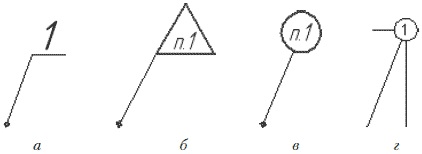
Ábra. 2.52. Kiviteli alakok feliratokat-vonalak: tetszőleges (a) jelölés egy jel (b) jelölés (c), a kijelölés változása (g)
Gomb-line kiemelő, jelentkezzen jelölés, címkézés és előjelváltó jel a panel szimbólumok egyesítjük egy csoportba.

Ábra. 2.53. Kijelző opciók helyzeti vonal-kimenet
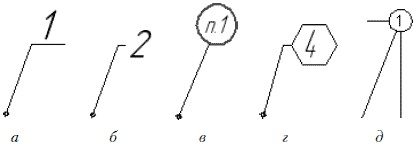
Ábra. 2.54. A kijelző formában kijelölése összesen: egyszerű szöveg (a), egyszerű szöveg (b), a tartomány (c), hatszög (g), egy kör egy elválasztó (e)
Tolerancia formák - lehetővé teszi, hogy helyezze be a rajz tolerancia az alakja és elhelyezkedése a felületen.
vágószál - lehetővé teszi, hogy egyszerű vagy lépcsős vágási vonal a rajzon. A levél kijelölése szakaszban azokat a rendszer. Azonban ő nem használja a betűk utalnak a már elfoglalt bázisokat vagy más darabok.
Arrow nézet - lehetővé teszi, hogy építsenek egy nyíl jelzi az irányt a tekintetét.
Külső elem - a kép kijelölése teremt a részleteket (kör egy vonal kiemelő). Felhívjuk figyelmét, hogy ez a parancs létrehoz egy kijelölése részletesen! A kép maga, ami esett keretein belül, amelyre ez kijelölés, akkor le kell vonnia magát (kivéve a kép asszociatív nézetek).
Befejezése után a parancs végrehajtását metszetvonalat nyílnézet vagy külső parancs eleme kezd egy új faj a szám, és ennek megfelelően a jelölést. Ez az egyszerű szöveges objektum, amely magában foglalja a kijelölés az űrlap levél jel „telepített”, vagy „ki van kapcsolva”, a skála és forgatás a forma, a lapszám és a kijelölési területet. Feature kijelölés típus az, hogy ez együtt jár az a fajta hegyes. Elhelyezése a helyi koordinátarendszer kialakulása után a vágás vonalát, részben típusú irányba, vagy részletes nézetben, akkor kezdődik, hogy megteremtse a kép a maga nemében.
A legtöbb venni parancsokat a példában alkalmazott végén a fejezetet.
Valószínűleg észrevette, hogy leírtam, hogy nem minden az eszköztár parancsok megnevezések. Ennek az az oka, hogy ebben a panel van néhány csapat nem kapcsolódó szimbólumok.
Szöveg bevitele - létrehozásához használt szöveges címkék a rajz vagy töredék. Ha így egy szöveg, akkor választhatják font telepítése és mezhdusimvolny interline időközönként igazítottam a szöveget, illessze be a szöveget a különböző karakterek, speciális karakterek használata frakciók, alsó / felső indexek, és így tovább. Mindezek a beállításai a Tulajdonságok panelen.
Belépő asztal - lehetővé teszi, hogy a táblázat alapján. Megadása után a kötési pont táblázat a dokumentumban (a bal felső sarokban az asztalra helyezett) létrehoz egy új táblázatot ablakban (ábra. 2,55). Lehetőség van beállítani a sorok és oszlopok, valamint azok méreteit. Ahhoz, hogy változtatni a szélességét az oszlopok, akkor egyszerűen húzza a cellaszegélyek a táblázat az egérrel.

Ábra. 2.55. Táblázat létrehozása párbeszédablak
A középvonal a két pont - épület középvonala a két pontot. A különlegessége ennek a parancs, hogy automatikusan képez a kiemelkedések (méretük állítható, hogy a tulajdonságok a panel), hogy a bal és jobb a megadott pontokat. Így az axiális jó „nyugszik” a tárgyat, és nem szükséges, hogy nyúlik tovább.
Avtoosevaya - létrehoz egy középvonala. Előnye a gombot a középvonala a két pont, hogy elismeri az objektum típusát a felhasználó által meghatározott, attól függően, melyik a legjobb módja annak, hogy építeni a központtól. Például, ha megadja a kör parancsot minden további nélkül kiigazításokat szimmetriatengelye a kör. A szekvenciális biztosít két párhuzamos tengelyirányú vonalon szegmensek kerül a közepén közöttük, és így tovább. D.
Rendeltetése központ - annak jelzésére használjuk, a központ a körök, ívek, ellipszisek, téglalapok, stb alapértelmezett központként jelölés van kialakítva két, egymást keresztező tengely .. Lehetőség van arra is, hogy meghatározza a közepén egy tengelyre vagy pontot.
Hullámos vonal - lehetővé teszi, hogy automatikusan létrehoz egy hullámos vonal szünetet a két szélső pont.
Vonal szünetek - az azonos csoportba az előző kulcs, és lehetővé teszi a rajz törés összhangban kanyarokban.